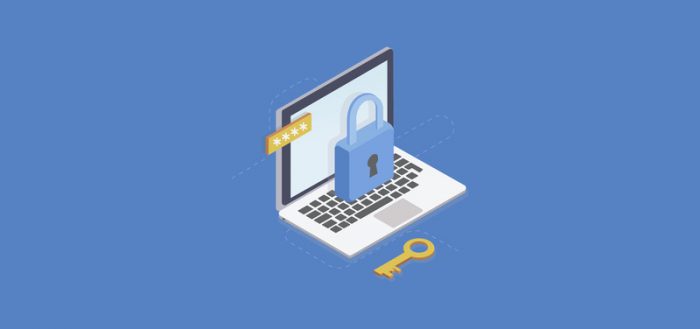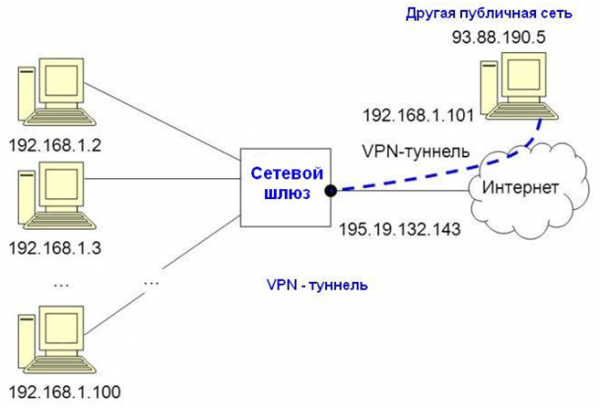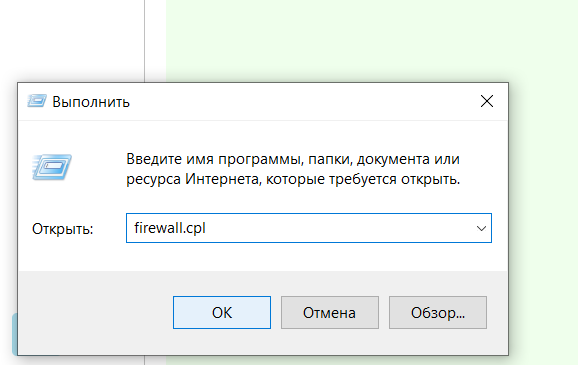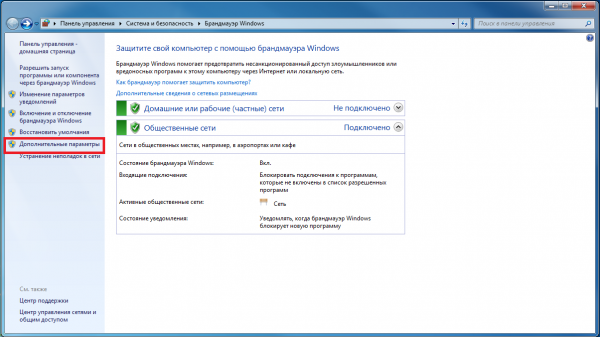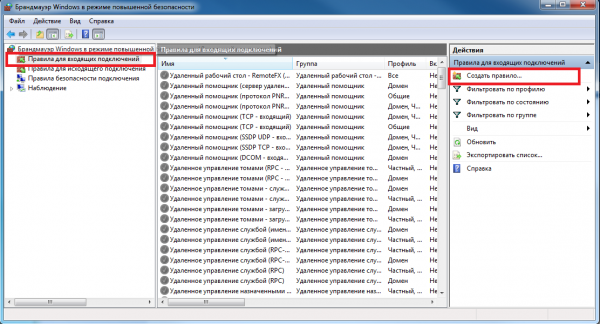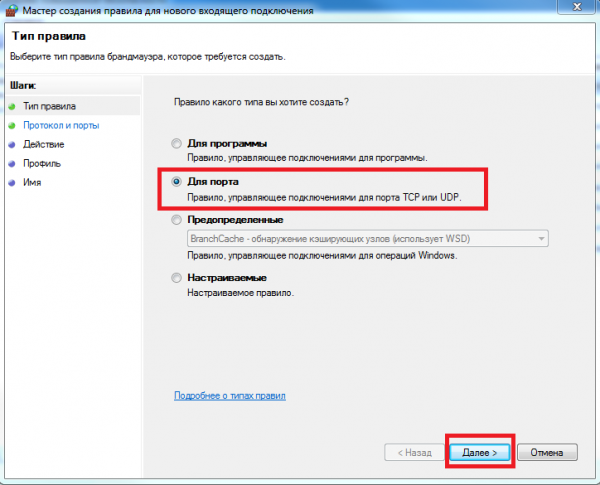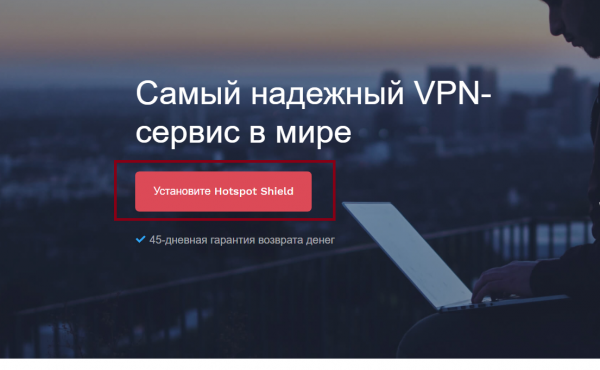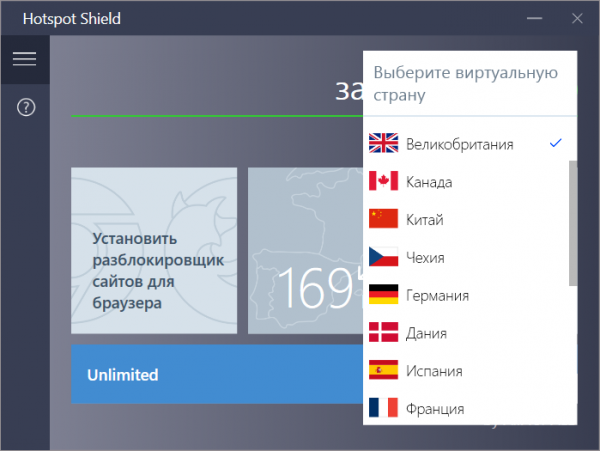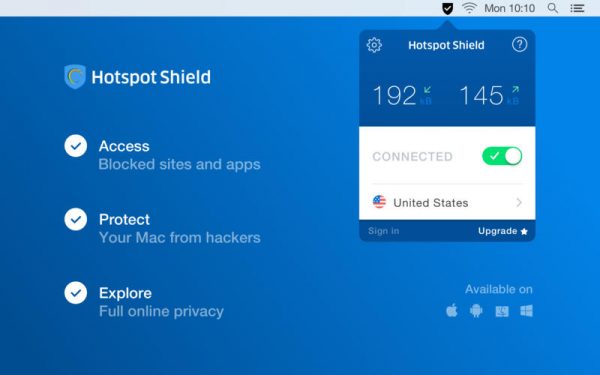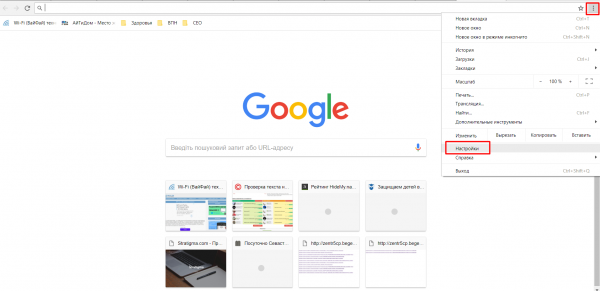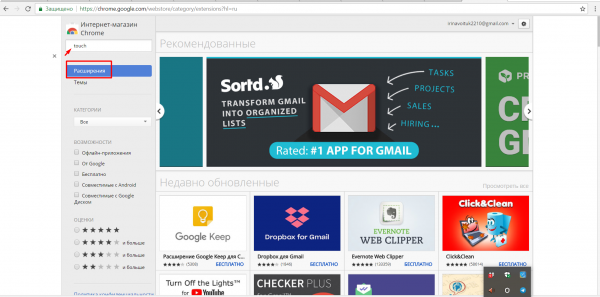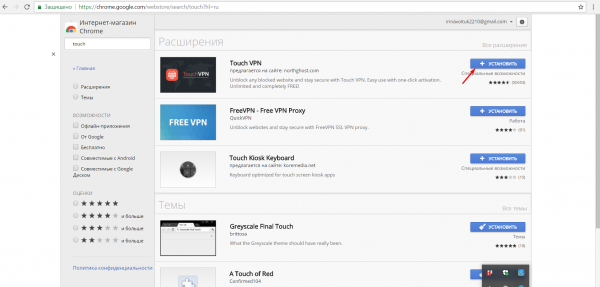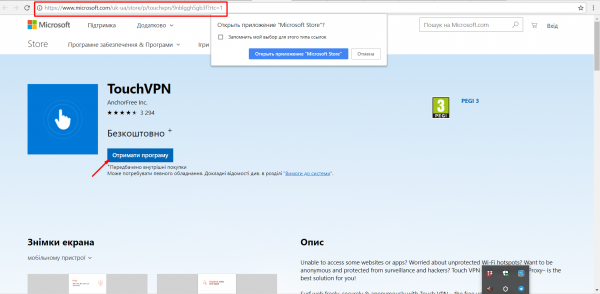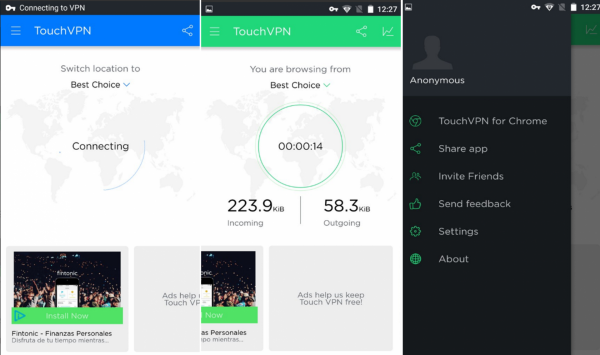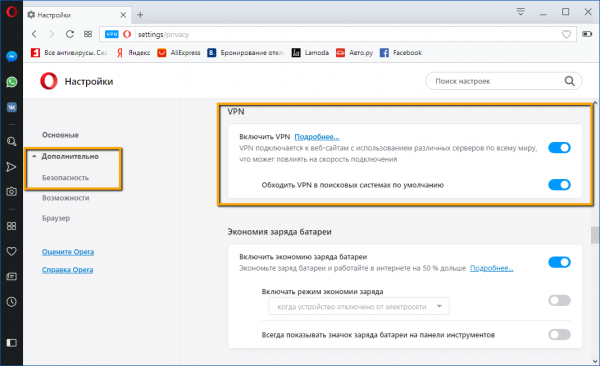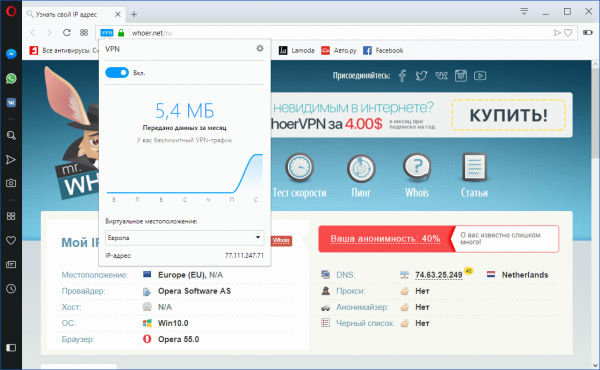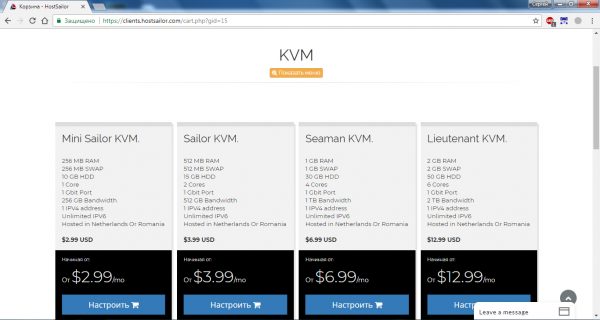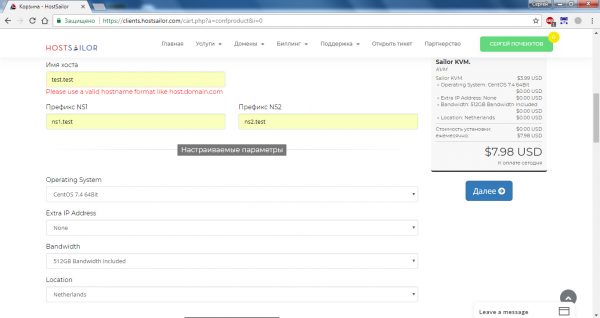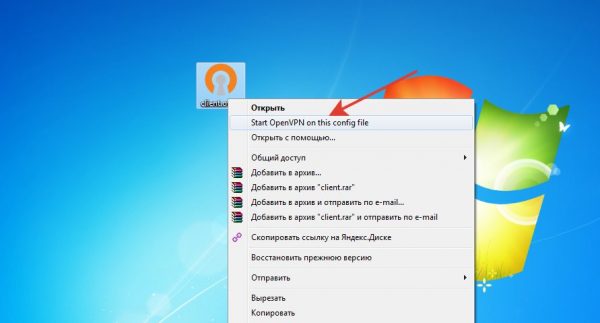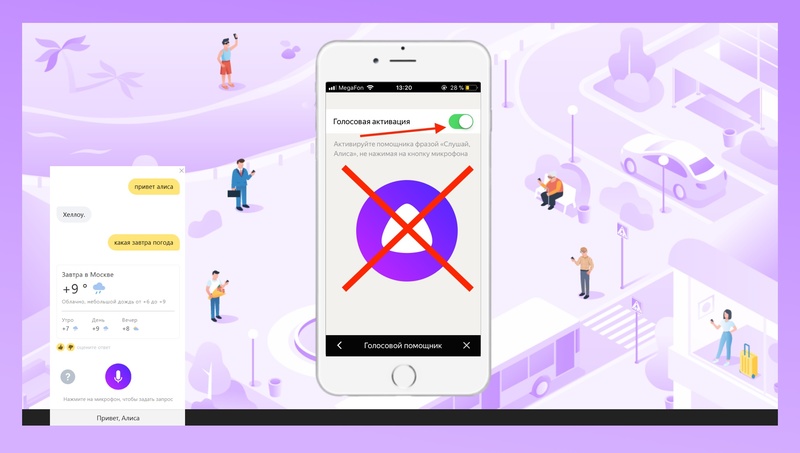Далеко не всем сайтам в интернете можно доверять. Иногда требуется обеспечить себе безопасный доступ в сеть. А после того, как в России начали блокировать сайты, возможность войти в сеть, маскируя своё присутствие, и вовсе стала необходимостью. Для этой цели и используется VPN — виртуальная частная сеть.
Содержание
Принцип работы VPN-подключения
Термин VPN (Virtual Private Network) подразумевает использование защищённой сети внутри незащищённого интернета. Частная сеть VPN накладывается поверх вашего подключения, скрывая и защищая его. Подключение через VPN происходит по следующему принципу:
- Удалённый пользователь проходит процесс идентификации в VPN сети и проверку подлинности. После этого сеть VPN даёт ему права для работы в ней.
- Данные пользователя при передаче шифруются и поступают на сервер уже в зашифрованном виде.
- Когда пользователь устанавливает связь, происходит расшифровка его данных и соединение с желаемым сайтом.
Таким образом, VPN сервер выступает, по сути, посредником между пользователем и открываемым сайтом, предоставляя к нему защищённый доступ. В зависимости от метода защиты соединения, VPN-подключение использует следующие порты:
- PPTP — стандартное «туннельное» VPN-подключение использует протокол 47 и TCP-порт 1723. Оно активно продвигается компанией Microsoft и используется при большинстве VPN-подключений.
- L2F — другой стандартный режим с поддержкой туннелей к нескольким адресам. Использует протокол 50 и UDP-порт 500.
- 443 TCP — этот порт рекомендуется открывать при организации своего индивидуального VPN-подключения. Он почти никогда не открывается автоматически.
Так как VPN-подключение не устанавливается в Windows по умолчанию, необходимые порты, скорее всего, будут закрыты. Но программа для VPN-подключения откроет их самостоятельно при первом запуске. Или вы можете открыть их вручную через брандмауэр. Для этого:
- Откройте брандмауэр Windows, например, при помощи панели управления. Другой вариант — ввести команду firewall.cpl в окне «Выполнить» (Win+R).
- Выберите строку «Дополнительные параметры» в левой панели окна.
- В брандмауэре имеется окно «Правила для входящих подключений». Щёлкните по нему, а затем по строке «Создать правило».
- Дальше необходимо указать, какое именно правило вы хотите создать. Выберите пункт «Для порта» и нажмите «Далее».
- Выберите протокол и установите значение TCP. Затем введите номер порта (443) в окне диапазона и нажмите «Далее».
- Укажите, что разрешаете подключение и введите имя нового правила. После этого сохраните правило.
Аналогичным образом можно открыть и другие необходимые порты.
Видео: информация о VPN-подключении, изложенная простым языком
Преимущества и недостатки VPN по сравнению с прокси
Какие именно преимущества предоставляет VPN? Является ли подобное подключение наилучшим вариантом, или прокси-соединение имеет больше плюсов? Для ответа на этот вопрос рассмотрим положительные стороны VPN-подключения:
- Защита информации: при передаче через VPN информация шифруется, а значит не может быть перехвачена или зафиксирована в публичных сетях. В этом его основное отличие от прокси: при подключении через прокси шифрования данных не происходит, и данные защищены в меньшей степени.
- Сокрытие личности: в сети не узнают ваш IP адрес, что может быть полезно. Кроме того, скрыв IP адрес, вы можете обойти региональные ограничения. При этом мы настоятельно не рекомендуем использовать VPN-подключения для нарушения каких-либо законов вашей страны.
- Организация общей рабочей сети с зашифрованным через VPN подключением очень полезна в крупных компаниях для связи между устройствами сотрудников.
Эти преимущества тесно связаны с целями, для которых обычно используется VPN. Но недостатки у VPN-подключения тоже имеются. Среди них:
- Замедление скорости: из-за шифрования и наличия сервера, который выступает посредником, скорость доступа к сайтам существенно снижается. В итоге даже при высокой скорости подключения к интернету вы можете иметь довольно медленное интернет-соединение. Впрочем, и при соединении через прокси скорость может значительно уменьшиться в зависимости от местоположения сервера.
- Дороговизна: стабильный и быстрый VPN-сервер стоит весьма дорого, а бесплатные решения обычно совсем неэффективны. С прокси примерно такая же ситуация — бесплатные решения годятся только для самых простых и недолгих задач.
- Сбои и разрывы связи: в зависимости от степени нагрузки и качества сервера VPN-подключения могут сбоить или прерываться. Это сильно раздражает и затрудняет работу в сети.
- Трудности настройки: иногда могут возникнуть проблемы с настройкой VPN-подключения. Настроить прокси-соединение проще.
Таким образом, VPN безопаснее, чем прокси, хотя и сложнее в настройке. Что касается скорости и стабильности, то тут всё зависит от способа подключения и выбранного сервера.
Польза от VPN-подключения
Для чего вообще подключают виртуальную частную сеть? Ответ зависит от того, где именно используется VPN-подключение. Наиболее часто реализуемые варианты:
- VPN-подключение на работе: VPN сеть позволяет организовать структуру связи и работу с данными, удобную для бизнеса. При помощи такого подключения можно связать головной офис компании и все филиалы в одну сеть для оптимизации бизнес-процессов. Кроме того, VPN используется для защиты данных. А если вы владелец VPN сервера, то можете отслеживать и контролировать рабочий трафик, например, закрывая доступ к определённым сайтам.
- VPN-подключение на домашнем устройстве: бесплатный VPN позволяет получить доступ к закрытым в вашей стране сайтам, беря все расходы на себя. Правда, информация о применении сервиса может использоваться его владельцами — например, для продажи рекламодателям. Но всё же его достаточно, чтобы совершать простые действия в сети и искать информацию. Если же вы хотите играть в онлайн-игры, недоступные в вашем регионе, или вам необходимо стабильное VPN подключение по другим причинам, то лучше использовать платный сервер.
- VPN-подключение на мобильном устройстве: для этих устройств тоже доступны бесплатные и платные VPN-решения. Используются они в основном для тех же целей, что и на компьютере, но скорость соединения обычно снижается ещё больше.
Настройка VPN-соединения
Как правильно подключиться к VPN? Есть всего два основных варианта:
- выполнить подключение к существующему серверу: вы можете подключиться к VPN серверу через расширение для браузера, специальную программу или мобильное приложение;
- создать собственный VPN-сервер для подключения.
Готовые решения для VPN-подключения через существующий сервер
Есть множество платных и бесплатных VPN-серверов, к которым можно подключиться при помощи расширения для браузера или специальной программы. Работа через расширения обычно проще и сводится к нажатию одной кнопки, но отдельные программы зачастую имеют больше возможностей.
Hotspot Shield VPN
Подключение к этому VPN серверу возможно как при помощи браузера, так и через установку специальной программы. Рассмотрим второй вариант, так как он может быть менее понятен для пользователя. Установка выполняется так:
- Загрузите программу с официального сайта или со сторонних ресурсов. Разумеется, загрузка с официального сайта безопаснее.
- После запуска исполняемого файла начнётся установка программы. Весь процесс автоматизирован и не требует участия пользователя, просто нажимайте кнопку Continue (далее).
- Сразу после установки откроется информационное окно программы. В нём видно, что бесплатно программу дают попробовать лишь на неделю, после чего от вас потребуют оплатить премиум подписку. Вы можете отложить её приобретение.
- После первого запуска программа будет отображаться у вас в трее. Если кликнуть по ней, то откроются подробные настройки, и вы сможете выбрать, через какой сервер подключиться.
- Затем программа установит подключение, и вы можете начать использовать VPN-соединение.
В бесплатной версии для браузера отсутствуют ограничения по времени использования программы. Поэтому если VPN-соединение необходимо вам лишь для доступа к определённым ресурсам, то можно использовать расширение браузера, а не отдельную программу.
Touch VPN
Плагин Touch предназначен для простого создания VPN-соединения. Само название этого расширения указывает на то, что для его включения достаточно одного клика. Рассмотрим, как установить его в Google Chrome:
- В настройках браузера выберите пункт «Магазин Chrome».
- Укажите раздел «Расширения», а затем, при помощи поиска, найдите плагин Touch VPN.
- Нажмите на клавишу «Установить» после выбора плагина.
- В правом верхнем углу окна браузера появится значок расширения. Если щёлкнуть по нему, вы увидите надпись Click to Connect. Нажатие на эту надпись включит или отключит VPN-подключение.
Про этот плагин можно ещё сказать следующее:
- вы можете загрузить версию для компьютера, а не для браузера, в магазине Microsoft Store;
- имеется приложение и для телефона, подключение в нём тоже выполняется в одно нажатие.
Браузер Opera с возможностью VPN-соединения
В браузере Опера имеется встроенный VPN. То есть вы можете использовать VPN-подключение, не устанавливая никаких дополнительных программ и расширений. Для его включения сделайте следующее:
- Перейдите в настройки браузера. Для этого откройте меню в левом верхнем углу окна и выберите пункт «Настройки».
- Затем откройте раздел «Дополнительно» в левой части экрана.
- Там вы найдёте пункт VPN. Установите маркер напротив пункта «Включить VPN». Программа по умолчанию не будет использовать VPN в поисковых системах, (чтобы ваши запросы проходили персонализацию в зависимости от местонахождения и вы не выглядели подозрительным для системы), но вы можете отключить эту возможность.
- После включения слева от адресной строки появится надпись VPN. Нажав на неё, вы сможете выбрать местоположение сервера.
- Выбрав сервер, нажмите на переключатель в левом верхнем углу маленького окошка. VPN-подключение будет установлено, и вы получите безопасный доступ в сеть.
VPN-подключение в браузере Opera предоставляется бесплатно и работает достаточно стабильно. Это хорошее решение, когда VPN-подключение необходимо вам лишь для доступа к сайтам.
Собственный VPN-сервер
Если не хотите использовать сторонние решения, то можно настроить собственный VPN-сервер. Но для этого придётся приобрести хостинг, на котором будет базироваться сервер, и правильно его настроить. Выполните для этого следующие действия:
- Выберите сайт хостинга. Если VPN нужен вам для обхода блокировки, то обратите внимание на то, чтобы хостинг был в другой стране.
- Проверьте тип сервера. Самый простой тип для наших целей — KVM, но нужно уточнить у технической поддержки, позволят ли вам использовать хостинг для создания VPN-соединения.
- Начните заполнять данные. Название и префиксы хоста могут быть абсолютно любыми.
- Локацию лучше установить поближе к вашему местоположению, если вам не нужен какой-то конкретный регион для снятия региональных ограничений.
- Операционная система хоста может быть любой, подойдёт, например, CentOS.
- После того, как закончите настройки, вам останется лишь создать собственный сервер и подключить его к этому хостингу.
Создание сервера и открытие VPN-соединения можно осуществить при помощи разных программ, например, Putty. Рассмотрим, какие именно настройки следует прописать на сервере:
- в строке host name задать имя хоста, а когда потребуется указать ip — ввести ip-адрес вашего хостинга;
- протокол лучше оставить UDP;
- порт можно оставить по умолчанию — 1194;
- останется указать имя клиента — оно может быть любым.
После завершения настройки выполните подключение к серверу при помощи любой подходящей программы, например, Open VPN. После этого VPN-подключение заработает.
Разница между IPSec VPN, MPLS VPN и SSL VPN
VPN-подключение можно организовать по-разному. Разные типы соединений предназначены для разных задач и имеют свои преимущества. Можно выделить следующие типы подключений:
- IPSec VPN — оптимален для организации удалённой работы. VPN-соединение устанавливается на уровне сети. Предназначен для работы в обычных программах и установки связи между компьютерами.
- MPLS VPN — масштабируемое VPN-соединение. Подходит VPN клиентам, которые находятся в одном адресном пространстве. Не имеет требований к клиенту, в отличие от других видов VPN-подключения.
- SSL VPN — подходит для защищённого удалённого доступа на работе или с домашнего компьютера. Это реализация VPN-соединения на уровне отдельного приложения. Предназначен для работы веб-приложений.
Риски при использовании VPN-подключения
Несмотря на то, что VPN применяется для безопасности в публичном интернете, его соединение может быть использовано и во вред пользователям. Обычно выделяют следующие риски:
- Владелец VPN-сервера будет сливать информацию: даже при использовании платного сервера вы не можете быть уверены, что его владелец сохраняет вашу анонимность. Ваши данные могут продаваться рекламодателям или быть выданы по запросу правительства. Поэтому не стоит думать, что VPN-подключение обеспечивает вам полную анонимность.
- Шантаж: вас могут начать шантажировать, исходя из содержимого сайтов, которые вы посещали. Мошенники пользуются тем, что вы не знаете законов, и пытаются потребовать от вас немедленной выплаты за неразглашение информации. Соглашаться платить ни в коем случае не нужно. При этом мошенники иногда утверждают, что само использование VPN является преступлением — это, конечно же, не так. VPN используют для защиты данных во множестве компаний.
- Ложные сайты: при помощи VPN мошенники могут перенаправлять ваши запросы на другие сайты. Таким образом они обычно пытаются выманить у вас данные для входа — пароли или пин-коды. Не стоит использовать непроверенные VPN-соединения.
Так как же избежать угроз? Изучайте информацию о VPN-сервере до подключения, не откликайтесь на подозрительно дешёвые предложения и игнорируйте требования мошенников.
Несмотря на то, что VPN используется в честных целях, в России его хотят запретить законом и заблокировать. Вызвано это тем, что при помощи VPN пользователи могут попасть на запрещённые в стране сайты. Но пока, подобные запреты существуют лишь в проектах, а их реализация маловероятна — закрытие VPN грозит убытками и многочисленными исками от множества компаний.
VPN-подключения используют все — от простых пользователей, до гигантских корпораций. Шифрование данных, доступ к закрытым сайтам и анонимность — вот основные преимущества VPN-соединения. И теперь вы знаете, как настроить и использовать его, а значит, ваши данные будут в безопасности.